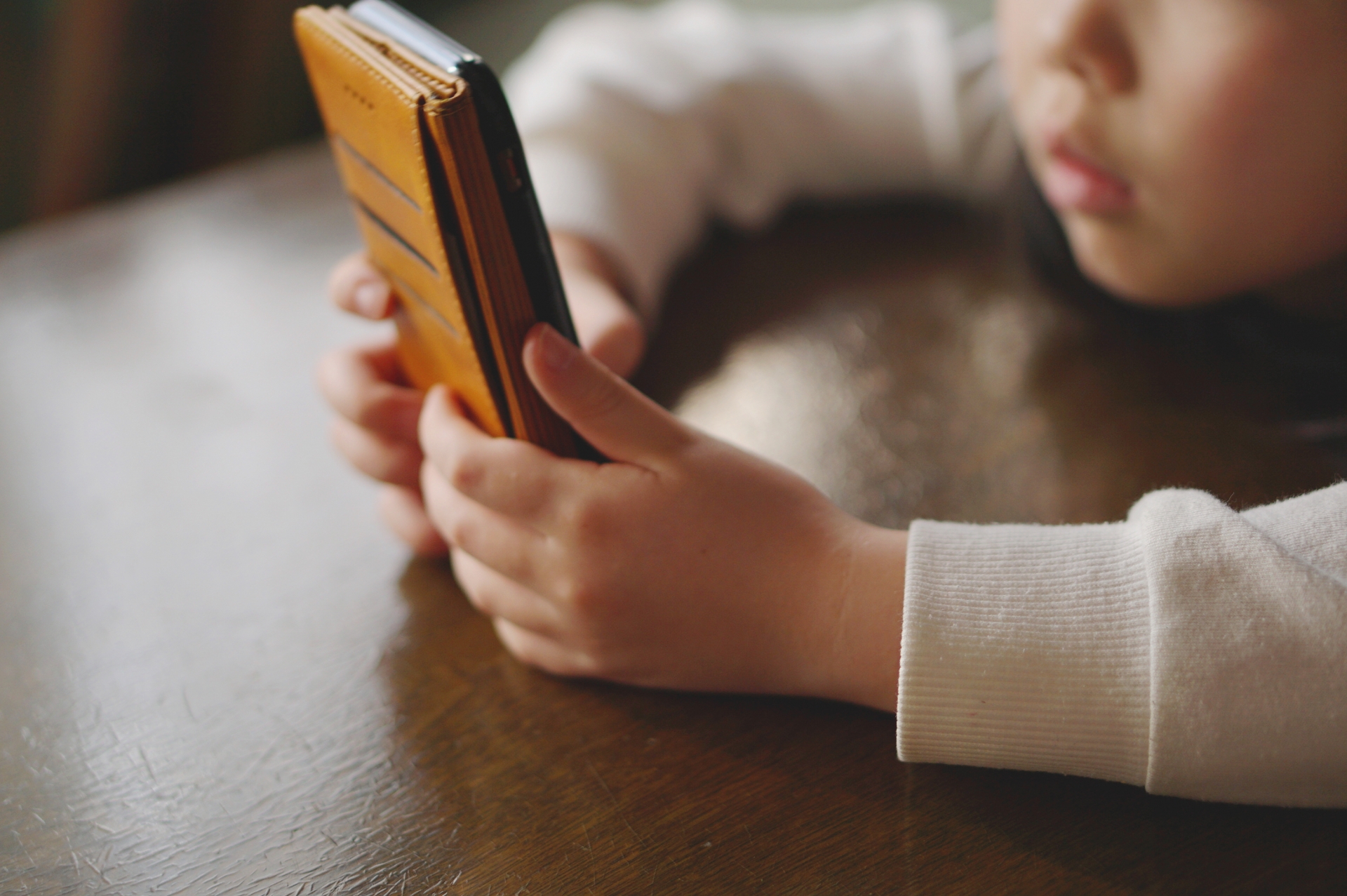こんにちは、Daisukeです!
今回は、iPhoneユーザーなら知っているであろうスクリーンタイム機能についてご紹介します!
非常に便利な機能なのに、意外と利用していない方が多いのではないでしょうか??
このスクリーンタイム機能を使うことは、タイムマネジメントに非常に有益です。
元から備わっている機能なので、是非活用していただきたいです。
iPhone「スクリーンタイム」とは?
2018年9月にiOS12へとアップデートされて以降、
新たに新機能「スクリーンタイム」が搭載されました!
簡単に言うと、自分がiPhoneを利用する上で、SNSやブラウザ、ゲームやその他アプリ等、
それぞれの利用時間や週間平均時間などを調べられる機能になります。
またiPhone立ち上げの後に利用したアプリや、メールやLINEの通知頻度なども調べることができます。
スクリーンタイム機能の基本操作
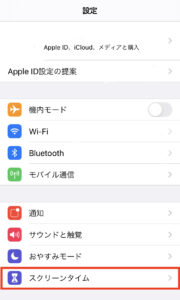
では、スクリーンタイムの基本的な操作をご説明します。
「設定」→「スクリーンタイム」を選択します。
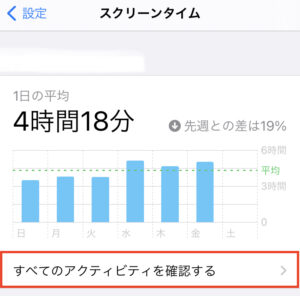
まず、一日の平均利用時間が週間でグラフ化されています。
僕の場合、平均利用時間が「4時間以上」ということで、
それだけiPhoneに依存しているということですね(笑)
赤枠の「すべてのアクティビティを確認する」を選択すると、
より具体的にアプリ別、カテゴリ別の利用時間を調べられます。
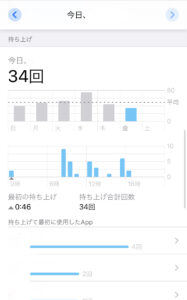
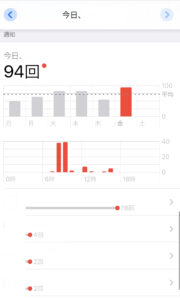
その他には、iPhoneの持ち上げ後の使用した機能とその回数(写真左)や、
通知がきたアプリとその回数(写真右)が表示されます。
こちらで基本操作は以上です。
「スクリーンタイム」の使用制限機能
この「スクリーンタイム」には、もう一つの便利な機能があります。
それは、アプリ自体やアプリの使用時間の制限、その他様々なコンテンツの制限をかけられる機能です。
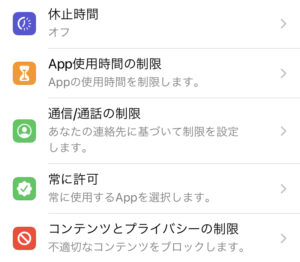
スクリーンタイム設定画面から行います。
使用制限は5種類あります。
①休止時間=アプリを使わない時間
②App使用時間の制限=一日を通して各アプリの使用時間の制限
③通信/通話の制限=休止時間内外での通信/通話の制限
④常に許可=休止時間中でも限定的に利用できるアプリを選択できる
⑤コンテンツとプライバシーの制限=アプリ内での課金やプライバシー(パスワード等)の設定変更の制限
この中でも、便利な機能を上げるなら、
①休止時間の制限 ②App使用時間制限 の二つですね。
①休止時間の制限
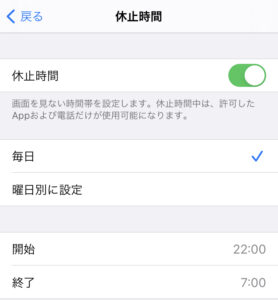
僕の場合、デフォルト設定のままで、毎日22時~7時までを休止時間に設定しています。
朝起きてから夜眠るまでの間に、iPhoneを利用しての作業を時間内に終わらせられなければ、基本的には翌日に回すようにしています。
休止時間を設けることで、日中のパフォーマンスも大きく変わってくるのではないでしょうか?
②App使用時間制限
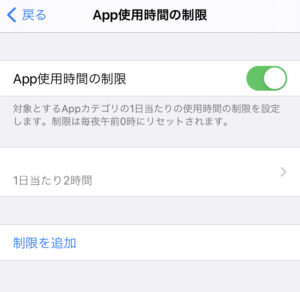
限定的に利用頻度が高いアプリ、そしてそのアプリにかなり時間を費やしている(ゲーム等)場合、アプリ自体に使用制限をかけることもできるので、こちらも便利です。
僕の場合、1日複数のアプリをトータルして2時間の制限をかけています。
うっかりYouTubeやショッピングサイトを見過ぎるなんてことも無くなります。
ファミリー間でのスクリーンタイム設定でお子様にも安全!
僕の少年時代では、個人の携帯電話を持つことなんて考えられませんでした。
親でさえ、携帯電話を持っていない状態だったので、子供の僕には当たり前なんですが(笑)
今の時代、小学低学年くらいには、すでにお子様に携帯電話を持たせる親もいらっしゃいます。
そこでこのスクリーンタイムでファミリー共有することで、お子様のアプリ使用制限や使用状況を確認することも可能です!
今月なんでこんなに料金高いの?何に使ったの?
なんてこともなくなるね~!
【設定方法】
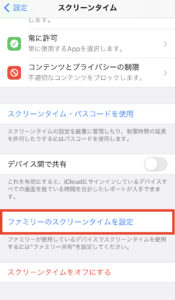

スクリーンタイム設定画面から、「ファミリーのスクリーンタイムを設定」を選びます。
「お子様を追加する」を選択すると、Apple ID/パスワードの入力画面に進むので、ここで入力を済ませます。
これで共有設定は以上です。
非常に簡単なので、是非お子様とも相談してみてはいかがでしょうか?
まとめ
いかがでしたでしょうか?
「スクリーンタイム」をうまく活用すれば、iPhoneの使いすぎを防止するだけでなく、
1日のタイムスケジューリングも円滑になるでしょう!
大人のiPhoneユーザーだけでなく、お子様にiPhoneを持たせる際にも、
このような機能を活用してみてはいかがでしょうか??
では!